|
|||||||||||
 |
|
タイプトップ > 会員サービス > Web スペース(ホームページ開設) > CGIの設定 > アクセスカウンタ(Count.cgi) |
||
CGIの設定アクセスカウンタ(Count.cgi)
アクセスカウンタとは、ページに何回アクセスがあったかを数えるプログラムを利用して、ページ上にアクセス数を表示させる機能です。
アクセスカウンタを表示させる場合は、表示させたいHTMLファイルの任意の場所に以下のタグの斜体になっている部分をご自身の情報に書き換えて記入します。タグは、「アクセスカウンタ」タグの自動生成 ツールを利用して生成することができます。
記述例:アカウントIDが「usentarou」の場合 <img src="/cgi-bin/Count.cgi?df=usentarou.1"> 2つめのアクセスカウンタ タグは以下のように記述します。 <img src="/cgi-bin/Count.cgi?df=usentarou.2"> ※Count.cgiのCは必ず大文字で記述ください。 表示例:画面上では以下のように表示されます。 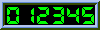
以下の空欄にあなたのアカウントIDを入力してください。
STEP 1変更したい数値が記載されたテキストファイルをアクセスカウンタと同じ名前で作成します。 記述例:アカウントIDが「usentarou」の場合 2つめのアクセスカウンタの数値を変更するにはファイル名をusentarou.2とします。 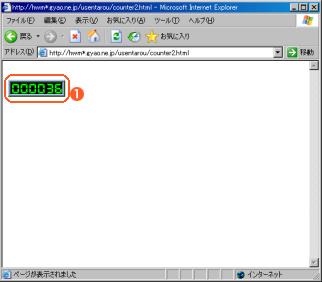
この例では2つめのアクセスカウンタの数値を変更します。 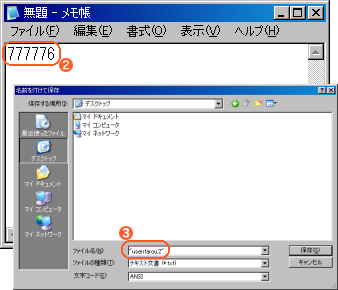
このとき、表示させたい数値から1を引いた数を入力ください。 例:777777と表示させたい場合は、777776と入力。 なお、.2(ドット2)が拡張子となるよう、ファイル名を二重引用符(")で囲んで記載し、保存してください。 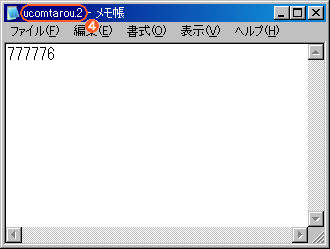
STEP 2FTPソフト等で、該当アカウントのWebスペースの最上位フォルダにアクセスします。 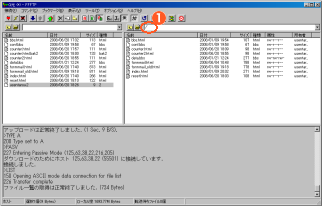 ※ここでは「FFFTP(Windows版)」の画面でご案内します。 STEP 3STEP 1で作成したファイルをSTEP 2の最上位フォルダにアップロードします。 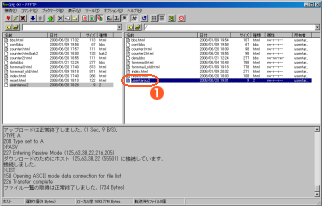 ※ここでは「FFFTP(Windows版)」の画面でご案内します。 STEP 4該当Webスペースのホストにあるアクセスカウンタ変更用URLにアクセスします。 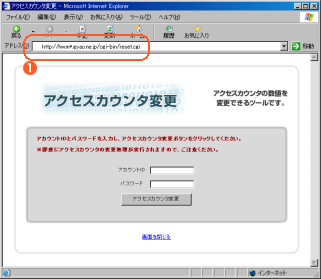 http://ホスティングサーバー名 /cgi-bin/reset.cgiになります。 STEP 5アカウントID、アカウントパスワードを入力し、アクセスカウンタ変更 ボタンを押下します。 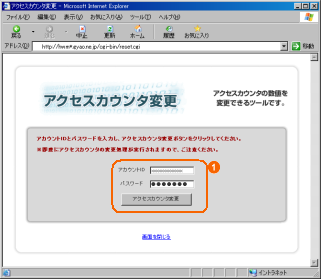 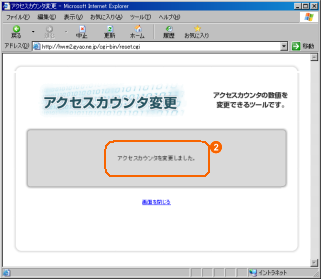
STEP 6アップロードしたファイルをWebスペースの最上位フォルダ上から削除します。 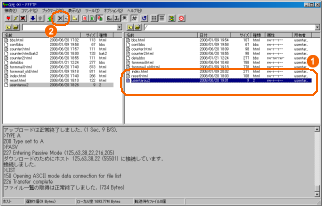 ※ここでは「FFFTP(Windows版)」の画面でご案内します。 STEP 7アクセスカウンタの数値が変更されていることを確認します。 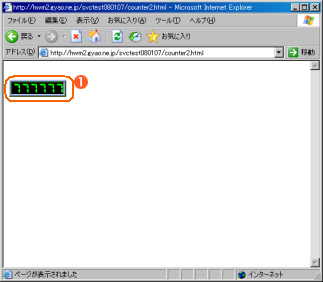
「STEP 1でセットした値」+1(今回は"777776+1")で表示されます。
|
|||||||||||||||||||||||||||
